轻松学会:在Win7系统中显示隐藏文件夹的方法
在Windows 7操作系统中,有时我们可能会遇到需要显示隐藏文件夹的情况。这些隐藏文件夹可能包含重要的数据、配置文件或者系统信息,而显示它们可以帮助我们更好地管理文件系统和解决各种问题。本文将详细介绍几种在Windows 7系统中显示隐藏文件夹的方法,从使用文件夹选项、命令提示符到第三方软件等多个维度进行阐述,旨在帮助用户轻松访问这些隐藏文件夹。
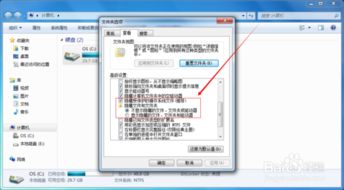
一、使用文件夹选项显示隐藏文件夹
使用文件夹选项是显示隐藏文件夹最常见且直接的方法。以下是具体步骤:
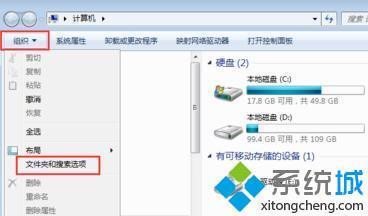
1. 打开文件资源管理器:

首先,我们需要打开Windows 7的文件资源管理器。可以通过点击任务栏上的“文件夹”图标,或者按下“Windows + E”快捷键来实现。
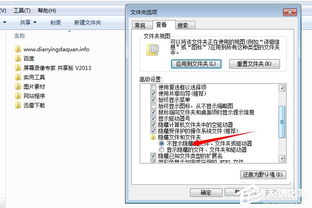
2. 访问文件夹选项:
在文件资源管理器中,点击左上角的“组织”按钮,然后选择“文件夹和搜索选项”。这将打开一个新的窗口,里面包含多个选项卡。
3. 修改查看设置:
在“文件夹选项”窗口中,切换到“查看”选项卡。在这里,你会看到多个设置选项。找到“高级设置”部分。
4. 显示隐藏的文件和文件夹:
在“高级设置”中,找到“隐藏文件和文件夹”选项。选择“显示隐藏的文件、文件夹和驱动器”。此外,你还可以取消勾选“隐藏受保护的操作系统文件(推荐)”选项,以查看系统文件夹。
5. 应用更改:
完成上述设置后,点击“应用”按钮,然后点击“确定”以保存更改。现在,你已经成功修改了设置,可以查看隐藏的文件夹和文件。
二、使用命令提示符显示隐藏文件夹
对于熟悉命令行的用户来说,使用命令提示符来显示隐藏文件夹是一种快速且高效的方法。以下是具体步骤:
1. 打开命令提示符:
按下“Windows + R”组合键,打开“运行”对话框。输入“cmd”,然后按下回车键,打开命令提示符窗口。
2. 导航到目标目录:
使用“cd”命令导航到你想查看的目录。例如,输入“cd C:\Users\你的用户名\”,然后按回车键。
3. 显示隐藏文件夹:
输入“attrib -s -h 文件夹路径”命令(注意,这里的“-s -h”是去除隐藏和系统属性的意思,如果文件夹同时被设置了这两个属性,就需要同时去除)。其中,“文件夹路径”为你要显示隐藏文件夹的路径。例如,如果你要显示C盘的隐藏文件夹“MyFolder”,可以输入“attrib -s -h C:\MyFolder”。按下回车键后,该文件夹就会被显示出来。
4. 查看隐藏文件:
如果你想查看当前目录中的所有隐藏文件,可以输入“dir /ah”命令。这将列出当前目录中的所有隐藏文件和文件夹。
三、使用第三方软件显示隐藏文件夹
除了使用文件夹选项和命令提示符外,还可以使用第三方软件来显示隐藏文件夹。这些软件通常具有更丰富的功能和更友好的用户界面,能够帮助用户更轻松地管理和查看隐藏文件夹。
1. 选择合适的第三方软件:
网络上有很多能够显示隐藏文件夹的第三方软件,如Total Commander、Unlocker等。用户可以根据自己的需求选择合适的软件进行下载和安装。
2. 打开软件并显示隐藏文件:
安装完成后,打开软件。在软件界面中选择“显示隐藏文件”或类似选项。然后浏览到需要查看的文件夹路径,即可显示出该文件夹中的所有隐藏文件和子文件夹。
四、隐藏文件夹的常见位置及注意事项
在Windows 7中,有几个常见的隐藏文件夹位置,用户可能需要访问它们。同时,在查看和操作隐藏文件夹时,也需要注意一些事项。
1. 常见隐藏文件夹位置:
AppData文件夹:通常用于存储应用程序的配置文件和数据,位于用户的个人文件夹中,路径为C:\Users\你的用户名\AppData。
ProgramData文件夹:用于存储所有用户的应用程序数据,路径为C:\ProgramData。
System Volume Information文件夹:用于存储系统还原点和其他系统信息,通常位于每个驱动器的根目录下,例如C:\System Volume Information。这个文件夹是高度受保护的,用户需要具备管理员权限才能访问。
2. 注意事项:
谨慎操作:许多隐藏文件夹包含系统文件和配置文件,错误的操作可能会导致系统不稳定或应用程序无法正常工作。因此,在进行任何修改之前,建议先备份重要数据。
管理员权限:有些隐藏文件夹需要管理员权限才能访问。如果遇到权限问题,可以尝试以管理员身份运行文件资源管理器或第三方软件。
避免误操作:显示隐藏文件夹后,要避免误删除或修改重要文件。如果不确定某个文件的作用,最好不要进行任何操作。
五、总结
在Windows 7系统中显示隐藏文件夹是一个相对简单的过程。通过调整文件资源管理器的设置、使用命令提示符或借助第三方软件,用户可以轻松访问这些文件夹。了解隐藏文件夹的存在和作用可以帮助用户更好地管理自己的文件系统、解决问题或进行故障排除。然而,用户在操作这些文件夹时应保持谨慎,以避免对系统造成不必要的损害。希望本文能帮助你了解如何在Windows 7中显示隐藏文件夹,并在需要时有效地进行操作。
- 上一篇: 反光布的种类大盘点
- 下一篇: 洛克王国:获取王者独角兽的方法
新锐游戏抢先玩
游戏攻略帮助你
更多+-
05/02
-
05/02
-
05/02
-
05/02
-
05/02









